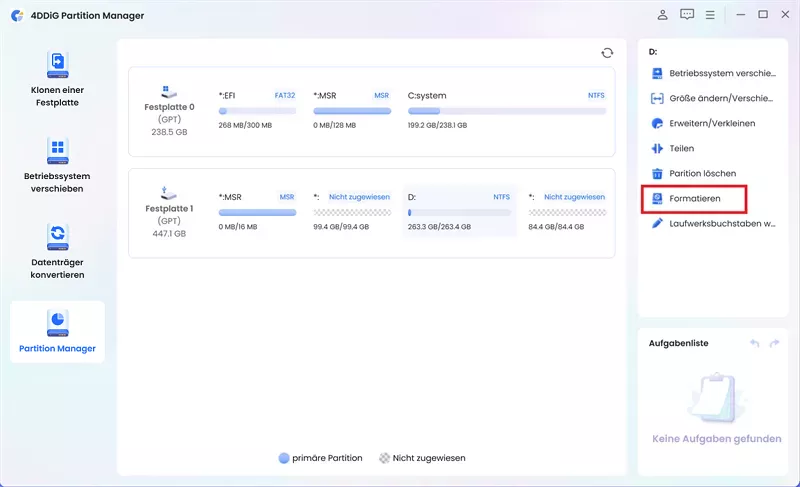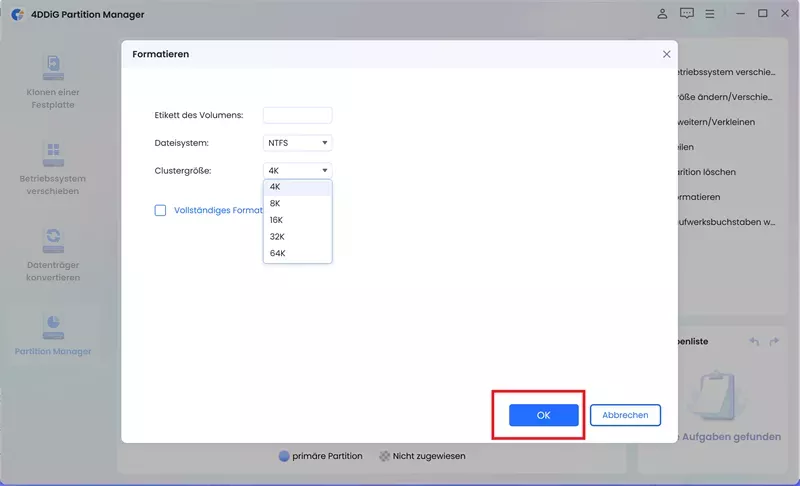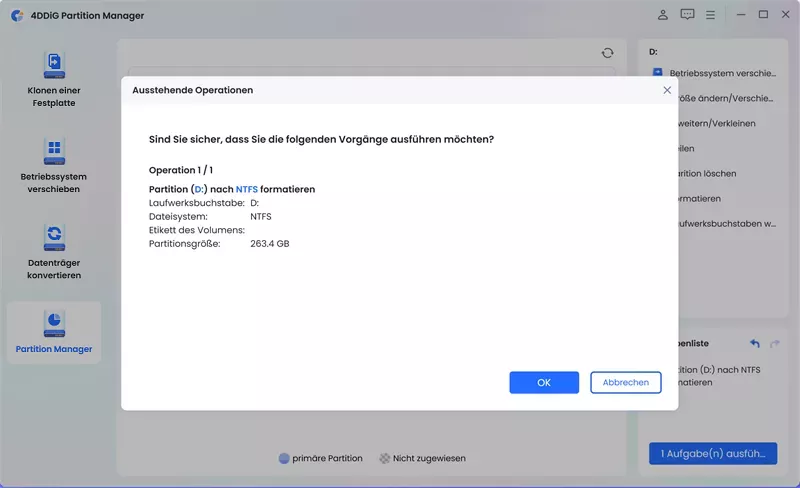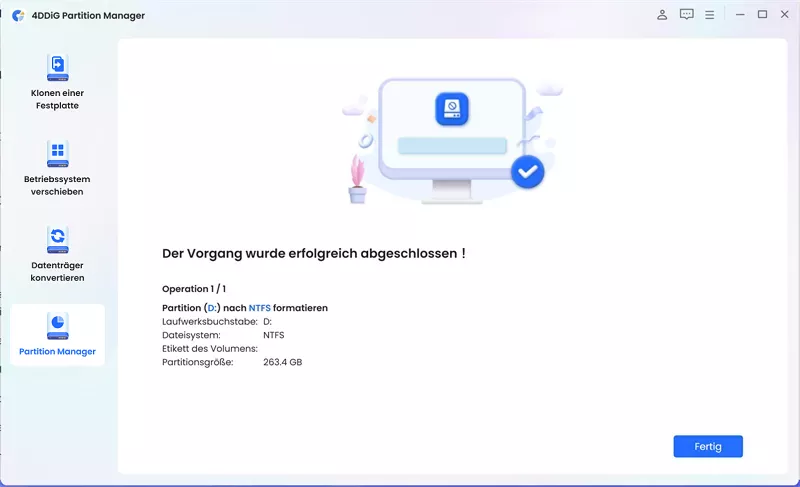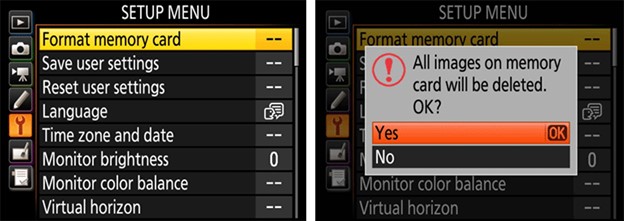[2026 Tutorial] Wie Sie eine SD-Karte formatieren Kamera/ PC/ Mac
Wie formatiere ich eine SD-Karte für eine Kamera? Laden Sie einfach 4DDiG Partition Manager herunter, um sie schnell und sicher zu formatieren.
Die SD (Secure Digital)-Karte ist zu einem unschätzbaren Begleiter für Fotografen und Videofilmer geworden, da sie das wichtigste Speichermedium für ihre Kameras ist. Egal, ob Sie ein erfahrener Experte oder ein Hobbyfotograf sind, das Formatieren einer SD-Karte für eine Kamera ist eine wichtige Fähigkeit, um Datenverluste zu vermeiden, eine optimale Leistung zu gewährleisten und die allgemeine Gesundheit der Speicherlösung Ihrer Kamera zu erhalten.
Das Formatieren einer SD-Karte kann sowohl über Ihren Computer als auch über Ihre Kamera selbst erfolgen. Dieser Leitfaden führt Sie durch die wichtigsten Schritte zum Formatieren einer SD-Karte für eine Kamera. Ganz gleich, ob Sie eine neue Karte vorbereiten, alte Daten löschen oder Probleme beheben möchten, das Verständnis des Prozesses ist entscheidend für den reibungslosen Betrieb Ihrer Kamera.
Lesen Sie weiter!

Teil 1: Wie kann ich eine SD-Karte für eine Kamera formatieren auf dem PC?
Weg 1: Professionelles SD-Karten-Formatierungstool verwenden
Das Formatieren einer SD-Karte für eine Kamera auf dem PC ist ein einfacher Prozess, der mit einem professionellen Tool wie dem 4DDiG Partition Manager angeregt werden kann. Aufgrund seiner umfassenden Funktionen, seines benutzerfreundlichen Designs und seiner zuverlässigen Leistung ist 4DDiG Partition Manager eines der besten SD-Karten-Formatierungstools.
Beachten Sie die folgenden Hauptmerkmale:
- SD-Kartenformatierung leicht gemacht: Partition Manager erleichtert die Formatierung von SD-Karten durch ein benutzerfreundliches Interface, das Sie durch jeden Schritt führt.
- Unterstützung für verschiedene Dateisysteme: Die Software unterstützt verschiedene Dateisysteme, darunter FAT32, exFAT und NTFS. Und Sie können das Format wählen, das am besten mit Ihrer Kamera funktioniert.
- Schnell- und Vollformatierungsoptionen: 4DDiG Partition Manager bietet die Optionen Schnell- und Vollformatierung. Bei der Schnellformatierung werden die Metadaten des Dateisystems gelöscht, während bei der vollständigen Formatierung nach fehlerhaften Sektoren gesucht wird, um eine gründlichere Bereinigung Ihrer SD-Karte zu gewährleisten.
- Partitionsverwaltung: Mit diesem Tool können Sie auch Partitionen auf Ihrer SD-Karte erstellen, löschen, deren Größe ändern und verwalten. Diese Option ist hilfreich, wenn Sie eine bestimmte Menge an Speicherplatz für Bilder, Videos oder anderes Material reservieren möchten.
- Datenwiederherstellung: Wenn Sie die SD-Karte versehentlich formatieren oder Daten aus anderen Gründen verlieren, verfügt dieses Tool über ein Modul zur Datenwiederherstellung, das Ihnen dabei helfen kann, verlorene Dateien wiederherzustellen.
- Kompatibilität: 4DDiG Partition Manager ist mit verschiedenen Windows-Betriebssystemen kompatibel, so dass Sie es auf den meisten PC-Konfigurationen verwenden können.
Befolgen Sie die folgenden Schritte, die Ihnen helfen, eine SD-Karte für eine Kamera mit 4DDiG Partition Manager zu formatieren:
-
Laden Sie den 4ddiG Partition Manager herunter und starten Sie ihn auf Ihrem Computer. Stellen Sie sicher, dass Ihre SD-Karte mit Ihrem PC verbunden ist. Klicken Sie dann unter "Partitionsverwaltung" mit der rechten Maustaste auf die SD-Kartenpartition, die Sie formatieren möchten, und wählen Sie Formatieren.
KOSTENLOSER DOWNLOADSicherer Download

-
Wählen Sie das Dateisystem (z.B. FAT32 oder exFAT) und die Datenträgerbezeichnung.

-
Prüfen Sie die Formatierungsoptionen und klicken Sie auf "OK", um die Formatierung zu starten.

-
Warten Sie, bis der Vorgang abgeschlossen ist, und Ihre SD-Karte wird entsprechend formatiert.

Mit 4DDiG Partition Manager können Sie Ihre SD-Karte für Ihre Kamera auf Ihrem PC formatieren und so sicherstellen, dass sie sich im bestmöglichen Zustand befindet, um sie zuverlässig zu speichern und unbezahlbare Erinnerungen festzuhalten. Ganz gleich, ob Sie eine SD-Karte für ein neues Projekt vorbereiten oder ein Problem mit einer vorhandenen Karte beheben möchten, dieses vielseitige Tool vereinfacht den Prozess. Es trägt zur Leistung und Langlebigkeit des Speichermediums Ihrer Kamera bei.
Weg 2: Verwenden Sie den Windows Datei-Explorer
Ein weiterer bequemer Weg, um herauszufinden, wie Sie eine SD-Karte für eine Kamera auf dem PC formatieren können, ist die Verwendung des integrierten Windows Datei-Explorers. Diese Methode ist unkompliziert und erfordert keine Software von Drittanbietern. Und so geht's:
- Verwenden Sie ein Kartenlesegerät oder einen Adapter, um die SD-Karte mit Ihrem Computer zu verbinden.
- Gehen Sie im Datei-Explorer zu Dieser PC.
- Danach müssen Sie mit der rechten Maustaste auf die SD-Karte klicken und Formatieren wählen.
- Wählen Sie im Dialogfeld Formatieren aus der Dropdown-Liste Dateisystem die Option FAT32.
-
Aktivieren Sie das Kontrollkästchen Schnellformatierung und drücken Sie dann auf die Schaltfläche Start.

- Wenn die Formatierung abgeschlossen ist, klicken Sie auf Schließen.
- Werfen Sie die SD-Karte sicher aus Ihrem Computer aus, um zu bestätigen, dass die Formatierung abgeschlossen und die Kamera bereit ist.
Denken Sie daran, das richtige Dateisystem auszuwählen und eine vollständige Formatierung in Betracht zu ziehen, wenn Ihre SD-Karte Probleme aufweist. Dieser Vorgang stellt sicher, dass Ihre SD-Karte für die Verwendung in Ihrer Kamera bereit ist und einen Neustart für Ihre Fotografie oder andere Aktivitäten ermöglicht.
Teil 2: Wie formatiere ich eine SD-Karte für eine Kamera auf dem Mac?
Sie können lernen, wie Sie eine SD-Karte für eine Kamera auf dem Mac formatieren, indem Sie das integrierte Festplattendienstprogramm verwenden. Mit dieser Methode können Sie Ihre SD-Karte für die optimale Verwendung in Ihrer Kamera vorbereiten. Folgen Sie den folgenden Schritten:
- Beginnen Sie den Prozess, indem Sie eine SD-Karte in den entsprechenden Kartensteckplatz Ihres Macs einlegen oder einen externen Kartenleser verwenden, um sie an Ihren Computer anzuschließen.
- Starten Sie dann das Festplatten-Dienstprogramm, das über den Ordner "Programme" > "Dienstprogramme" verfügbar ist.
-
Wählen Sie die SD-Karte aus der Liste der Geräte auf der linken Seite des Festplatten-Dienstprogramms aus. Wählen Sie dann die Registerkarte "Löschen". Zum Schluss müssen Sie auf die Schaltfläche "Löschen" klicken, um die SD-Karte erfolgreich zu formatieren.

Kurz gesagt, Sie können Ihre SD-Karte für Ihre Kamera auf einem Mac formatieren, indem Sie die oben genannten Schritte im Festplattendienstprogramm ausführen. Dieser Vorgang stellt sicher, dass Ihre SD-Karte das richtige Format hat, so dass sie mit Ihrer Kamera zusammenarbeiten und Ihre Fotos und Videos speichern kann.
Teil 3: Wie formatiere ich eine SD-Karte auf einer Kamera?
Für Nikon-Kameras:
Zweifellos ist die Formatierung wichtig, um die Leistung und Zuverlässigkeit der Karte zu erhalten, vor allem, wenn sie viel benutzt wurde oder wenn Probleme auftreten. Hier erfahren Sie, wie Sie eine SD-Karte für eine Nikon-Kamera formatieren können. Führen Sie die folgenden Schritte aus:
- Schalten Sie die Kamera ein und drücken Sie die Menütaste auf der Rückseite.
- Scrollen Sie nach unten zum Schraubenschlüssel-Symbol oder zum Setup-Menü.
- Wählen Sie dann Speicherkarte formatieren und drücken Sie die OK-Taste.
- Wählen Sie Ja aus dem Popup-Menü und klicken Sie dann auf OK.
-
Ihre SD-Karte ist nun erfolgreich formatiert und bereit, in Ihrer Nikon-Kamera verwendet zu werden.

Für Canon-Kameras:
Führen Sie die folgenden Schritte aus, um zu erfahren, wie Sie eine SD-Karte für eine Canon-Kamera formatieren:
- Schalten Sie die Kamera ein und drücken Sie die MENU-Taste.
- Wählen Sie das Schraubenschlüssel-Zeichen und dann die Karte, die Sie formatieren möchten.
- Wählen Sie Formatieren und drücken Sie dann die Set-Taste.
-
Wenn Sie eine Schnellformatierung durchführen möchten, wählen Sie OK und klicken Sie auf die Schaltfläche Einstellen. Wenn Sie eine vollständige Formatierung durchführen möchten, drücken Sie zunächst die INFO-Taste, um das Kontrollkästchen Low Level Format zu markieren, wählen Sie dann OK und drücken Sie die Set-Taste. Bei der Schnellformatierung werden die Daten gelöscht, während bei der vollständigen Formatierung die Daten nicht wiederhergestellt werden können.

Da beim Formatieren Ihrer SD-Karte auf der Kamera alle Daten auf der Karte gelöscht werden, müssen Sie eine Sicherungskopie aller wichtigen Dateien erstellen, bevor Sie fortfahren. Glücklicherweise kann 4DDiG Partition Manager Ihnen dabei helfen, ein Backup einfach und sicher zu erstellen.
Fazit
Kurz gesagt: Das Wissen, wie man eine SD-Karte für eine Kamera formatiert, ist für Fotografen und Videofilmer unerlässlich. Eine korrekte Formatierung garantiert, dass Ihr Speichermedium im bestmöglichen Zustand ist, um Ihre unbezahlbaren Erinnerungen aufzunehmen und aufzubewahren, egal ob Sie die Formatierung auf einem PC oder einem Mac oder direkt auf Ihrer Nikon oder Canon Kamera vornehmen.
In der Tat können Sie Ihre SD-Karte auf einem PC mit einem professionellen Tool wie dem 4DDiG Partition Manager (für Windows) oder dem integrierten Festplatten-Dienstprogramm (für Mac) formatieren. Wir haben die oben genannten bewährten Methoden erwähnt, mit denen Sie das beste Dateisystemformat für die Kompatibilität Ihrer Kamera auswählen können.
Wenn Sie wissen, wie Sie eine SD-Karte für eine Kamera formatieren, ist dies für eine zuverlässige Leistung und Datenintegrität unabdingbar, um mögliche Probleme beim Fotografieren oder Filmen zu vermeiden. Sie sollten Ihre SD-Karte regelmäßig formatieren und in gutem Zustand halten, damit Ihre Kamera bereit ist, die perfekte Aufnahme zu machen. Ganz gleich, ob Sie ein Profi oder ein Enthusiast sind, die Kunst der SD-Kartenformatierung zu beherrschen, ist für jeden Fotografen eine wertvolle Fähigkeit.
Lesen Sie auch
- Startseite >>
- SD-Karte >>
- [2026 Tutorial] Wie Sie eine SD-Karte formatieren Kamera/ PC/ Mac